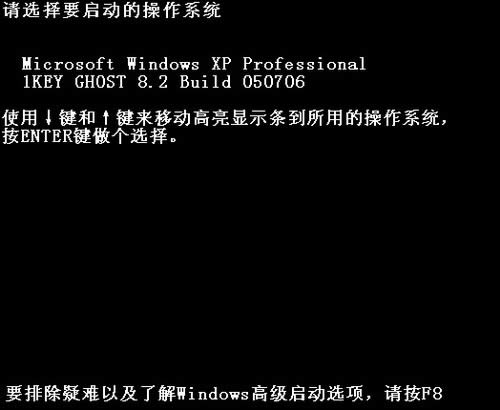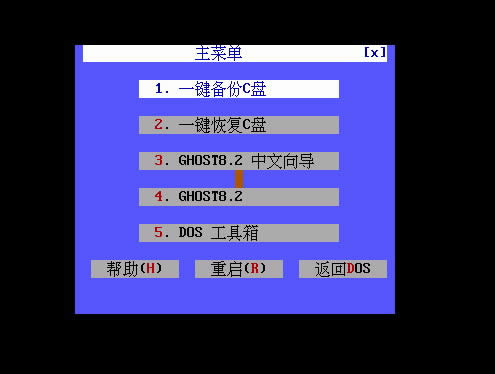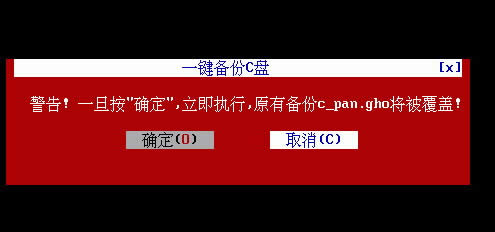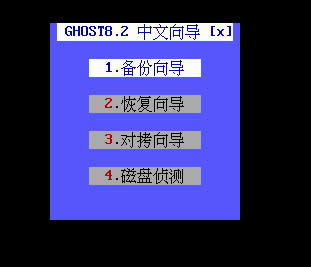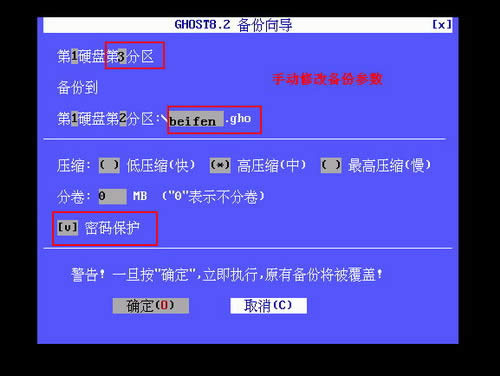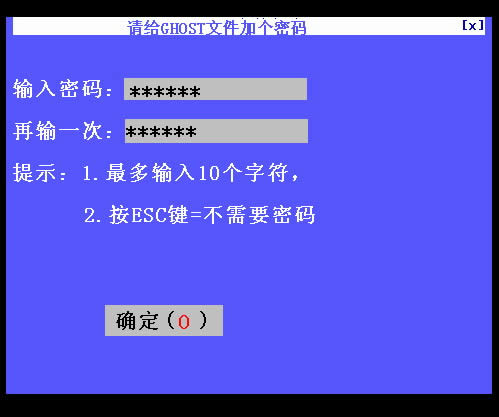一鍵GHOST使用方法 一鍵GHOST系統備份與恢復詳細說明圖文詳細教程
發表時間:2023-07-28 來源:明輝站整理相關軟件相關文章人氣:
[摘要]軟件等級:更新時間:2017-01-10一鍵ghost 2017硬盤版官方下載立即下載一鍵GHOST使用方法 一鍵GHOST系統備份與恢復詳解教程系統備份/恢復帶來很大不便,不過&ldquo...
一鍵GHOST使用方法 一鍵GHOST系統備份與恢復詳解教程
系統備份/恢復帶來很大不便,不過“一鍵GHOST”的出現解決了菜鳥們的難題。現在大家電腦安裝的一般是Windows XP系統,并且大多沒有軟驅,由于無法進入純Dos,而且以前版本的GHOST無法在NTFS下運行,再加上GHOST操作比較復雜,只需要按方向鍵和回車鍵,就可以輕松地一鍵備份/恢復系統(即使是NTFS系統)。
軟件名稱:一鍵Ghost
軟件版本:8.3
運行環境:Windows 98/ME/2000/XP
軟件大小:5194KB
授權方式:免費軟件
一鍵自動備份/恢復系統
1.下載該程序并在Windows XP系統下安裝,程序安裝完成后會自動生成雙重啟動菜單,重啟后按提示選擇“1KEY GHOST 8.2 Build 050706”即可進入DOS(圖1)。
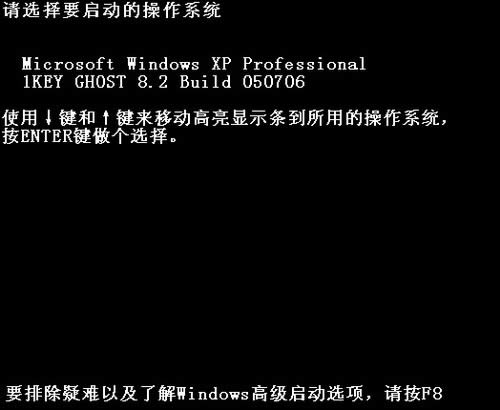
2.接著在出現主菜單選擇“一鍵備份C盤”(圖2)。如果是恢復系統則選擇“一鍵恢復C盤”。“一鍵恢復C盤”操作是建立在已經備份過C盤的基礎上的。
小提示:由于是一鍵遠阜?還原,很容易被其他用戶誤操作,我們可以在BIOS中設置登錄密碼。
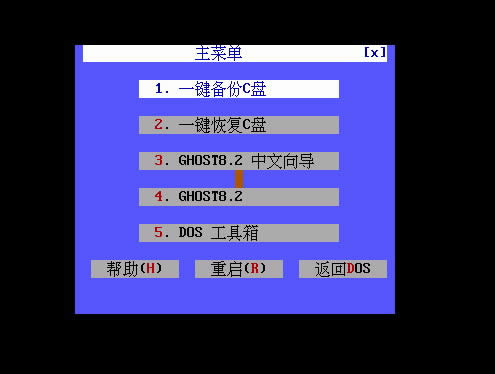
3.在彈出窗口中的“確定”項按下回車,程序自動啟動Ghost將系統C盤備份到“D:\\c_pan.gho”(圖3)。
小提示:備份前要保證D盤有足夠空間并不要更改GHO文件名,否則無法完成一鍵自動備份/恢復。
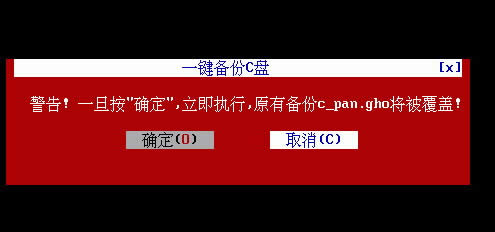
一鍵手動備份
1.程序一鍵備份默認保存在第二分區,我們還可以手工指定備份路徑和文件名。在圖2窗口選擇“Ghost8.2中文向導”,在彈出窗口選擇“1.備份向導”(恢復則選擇“恢復向導”,圖4)。
2.在彈出窗口,將鼠標移動到需要修改地方,按提示修改即可,單擊“確定”程序開始自動備份(圖5)。修改了默認參數后,恢復時要選擇備份文件的正確位置和文件名。
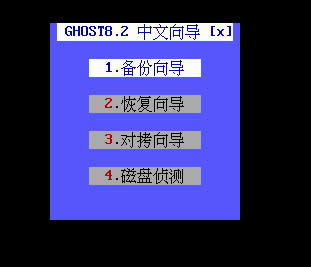
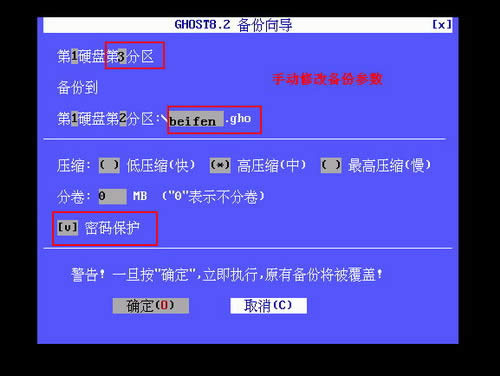
3.為了系統安全,勾選密碼保護項(圖5)。開始備份前,程序會彈出一個密碼設置窗口,按提示設置即可(圖6)。這樣下次恢復系統時就需要輸入這里設置的密碼。
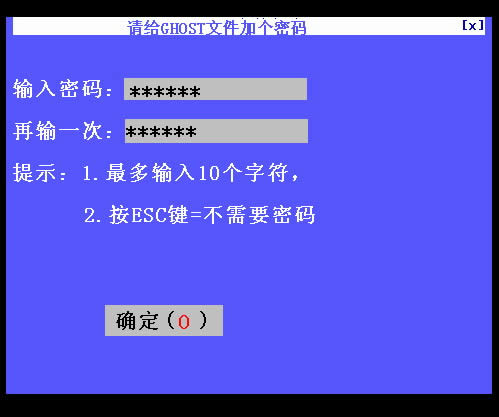
|
以下是引用片段:
本次搜索共找到約 2 條相關記錄,軟件搜索結果如下
<-- 搜索結果end -->
1、 一鍵GHOST硬盤版
一鍵GHOST是"DOS之家"首創的4種版本(硬盤版/光盤版/優盤版/軟盤版)同步發布的啟動盤,適應各種用戶需要,既可獨立使用,又能相互配合.主要功能包括:一鍵備份C盤;一鍵恢復C盤;中文向導;G...
類別:系統備份 大小:7.33 MB
2、 一鍵GHOST V2006.03.12
一鍵GHOST,又名"GHOST8.3啟動盤"硬盤版,是"DOS之家"首創的四種版本(軟盤版/優盤版/光盤版/硬盤版)同步發布的啟動盤,適應各種用戶需要,既可獨立使用,又能與GHOST8.3啟動盤(3...
類別:數據備份 大小:7.03 MB
|
希望我的這個大家有所幫助,記得在這篇日志下面或者主頁的留言板中留下你們的建議和反饋,這些對我們是最寶貴的財富,預祝大家快樂!有問題大家積極回帖討論下哈!
學習教程快速掌握從入門到精通的電腦知識